Menu Quick Access trong File Explorer sẽ giúp chúng ta truy cập nhanh vào một số chương trình hoặc ổ đĩa, thư mục máy tính mà không cần phải thực hiện nhiều thao tác. Mặc định thì máy tính sẽ ghim các mục cơ bản vào Quick Access khi chúng ta truy cập File Explorer như Documents, Music, Desktop, mục Downloads... Nếu không thích thì bạn hoàn toàn có thể chuyển thành những thư mục mình hay truy cập. Bài viết dưới đây sẽ hướng dẫn bạn đọc thay đổi Quick Access trên Windows.
Cách thay đổi Quick Access menu
1. Cách thêm, gõ thư mục trong Quick Access
Nếu bạn muốn truy cập nhanh một thư mục nào đó ngay tại menu Quick Access thì nhấn chuột phải vào thư mục đó rồi chọn Pin to Quick access trong menu hiển thị.
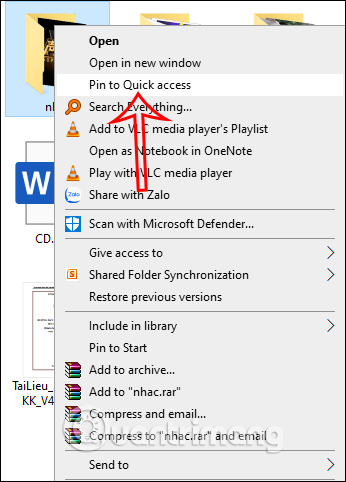
Kết quả thư mục mà bạn chọn sẽ nằm ngay trong danh sách Quick Access để chúng ta truy cập nhanh. Hoặc cách thực hiện nhanh hơn đó là kéo thư mục rồi thả vào giao diện Quick Access menu là được.
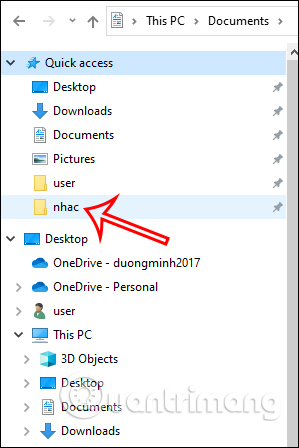
Để bỏ ghim thư mục hoặc bất kỳ nội dung nào khỏi menu Quick Access, chúng ta chỉ cần click chuột phải vào shortcut ở Quick Access, sau đó chọn Unpin from Quick access.
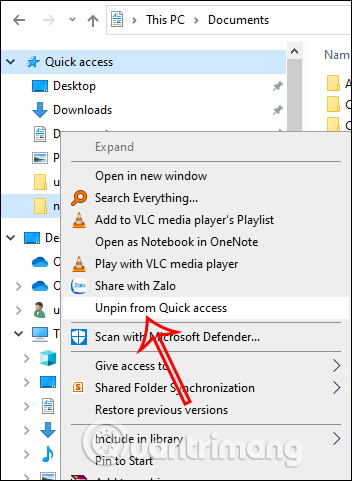
2. Chỉ hiện thư mục được ghim trong Quick Access
Quick Access hiện nhiều mục truy cập thường xuyên và truy cập nhiều trong menu ngoài những mục mà bạn ghim để truy cập nhanh. Nếu muốn làm gọn danh sách Quick Access thì chúng ta sẽ tùy chỉnh để chỉ hiện mục được ghim trong Quick Access mà thôi.
Tại giao diện File Explorer bạn nhấn vào mục View rồi chọn Options.
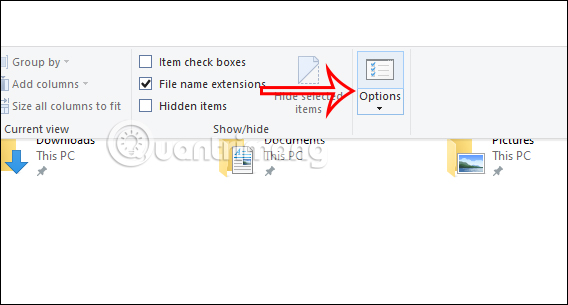
Hiển thị giao diện tùy chỉnh, lúc này chúng ta bỏ tích ở hai mục Show recently used in Quick Access và Show frequently used folders in Quick Access. Sau đó nhấn Apply và OK để lưu lại thay đổi.
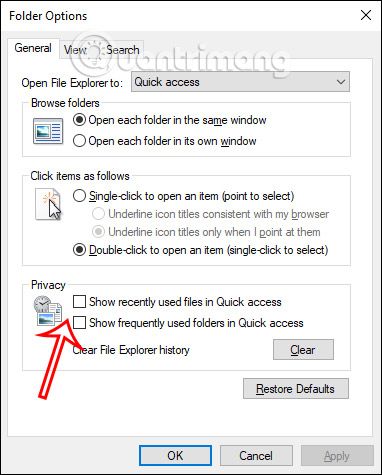
Cách tùy chỉnh Quick Access Toolbar
Quick Access Toolbar cũng hiển thị các biểu tượng nhỏ trên cùng giao diện để truy cập các chức năng cần thiết trong File Explorer.
Để thêm các lệnh vào Quick Access Toolbar, nhấn vào View để mở rộng giao diện. Sau đó nhấn chuột phải vào lệnh và chọn Add to Quick Access Toolbar. Chẳng hạn như hình chọn Preview pane.
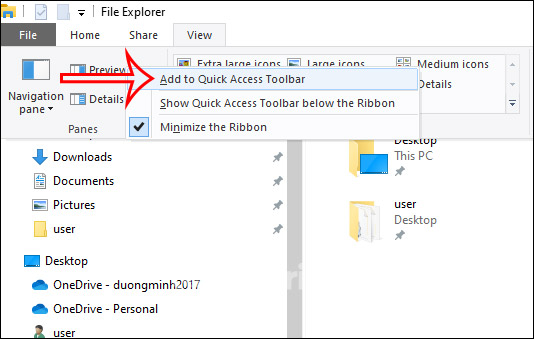
Kết quả Preview pane đã hiển thị trên thanh Quick Access Toolbar.
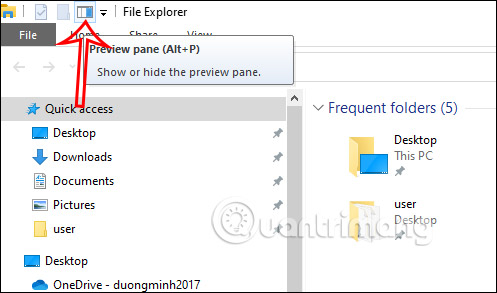
Để bỏ ghim tính năng này bạn click chuột phải rồi chọn Remove from Quick Access Toolbar.
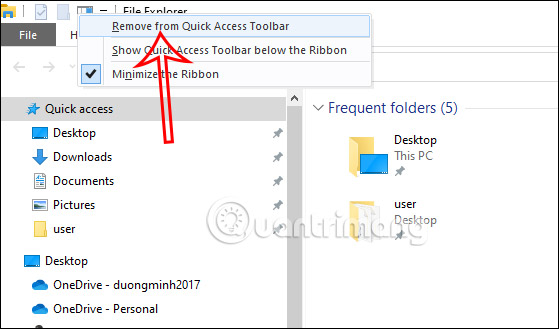
Để thay đổi vị trí của Quick Access Toolbar, bạn nhấn vào dấu mũi tên chỉ xuống và chọn Show below the ribbon. Khi đó Quick Access Toolbar giờ đây sẽ xuất hiện dưới thanh tiêu đề.
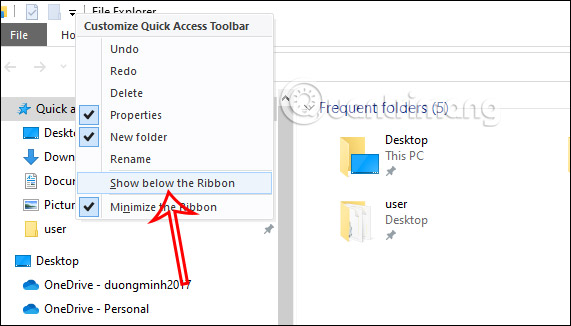
 Công nghệ
Công nghệ  AI
AI  Windows
Windows  iPhone
iPhone  Android
Android  Học IT
Học IT  Download
Download  Tiện ích
Tiện ích  Khoa học
Khoa học  Game
Game  Làng CN
Làng CN  Ứng dụng
Ứng dụng 
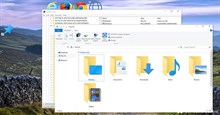
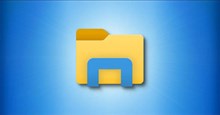






 Windows 11
Windows 11  Windows 10
Windows 10  Windows 7
Windows 7  Windows 8
Windows 8  Cấu hình Router/Switch
Cấu hình Router/Switch 









 Linux
Linux  Đồng hồ thông minh
Đồng hồ thông minh  macOS
macOS  Chụp ảnh - Quay phim
Chụp ảnh - Quay phim  Thủ thuật SEO
Thủ thuật SEO  Phần cứng
Phần cứng  Kiến thức cơ bản
Kiến thức cơ bản  Lập trình
Lập trình  Dịch vụ công trực tuyến
Dịch vụ công trực tuyến  Dịch vụ nhà mạng
Dịch vụ nhà mạng  Quiz công nghệ
Quiz công nghệ  Microsoft Word 2016
Microsoft Word 2016  Microsoft Word 2013
Microsoft Word 2013  Microsoft Word 2007
Microsoft Word 2007  Microsoft Excel 2019
Microsoft Excel 2019  Microsoft Excel 2016
Microsoft Excel 2016  Microsoft PowerPoint 2019
Microsoft PowerPoint 2019  Google Sheets
Google Sheets  Học Photoshop
Học Photoshop  Lập trình Scratch
Lập trình Scratch  Bootstrap
Bootstrap  Năng suất
Năng suất  Game - Trò chơi
Game - Trò chơi  Hệ thống
Hệ thống  Thiết kế & Đồ họa
Thiết kế & Đồ họa  Internet
Internet  Bảo mật, Antivirus
Bảo mật, Antivirus  Doanh nghiệp
Doanh nghiệp  Ảnh & Video
Ảnh & Video  Giải trí & Âm nhạc
Giải trí & Âm nhạc  Mạng xã hội
Mạng xã hội  Lập trình
Lập trình  Giáo dục - Học tập
Giáo dục - Học tập  Lối sống
Lối sống  Tài chính & Mua sắm
Tài chính & Mua sắm  AI Trí tuệ nhân tạo
AI Trí tuệ nhân tạo  ChatGPT
ChatGPT  Gemini
Gemini  Điện máy
Điện máy  Tivi
Tivi  Tủ lạnh
Tủ lạnh  Điều hòa
Điều hòa  Máy giặt
Máy giặt  Cuộc sống
Cuộc sống  TOP
TOP  Kỹ năng
Kỹ năng  Món ngon mỗi ngày
Món ngon mỗi ngày  Nuôi dạy con
Nuôi dạy con  Mẹo vặt
Mẹo vặt  Phim ảnh, Truyện
Phim ảnh, Truyện  Làm đẹp
Làm đẹp  DIY - Handmade
DIY - Handmade  Du lịch
Du lịch  Quà tặng
Quà tặng  Giải trí
Giải trí  Là gì?
Là gì?  Nhà đẹp
Nhà đẹp  Giáng sinh - Noel
Giáng sinh - Noel  Hướng dẫn
Hướng dẫn  Ô tô, Xe máy
Ô tô, Xe máy  Tấn công mạng
Tấn công mạng  Chuyện công nghệ
Chuyện công nghệ  Công nghệ mới
Công nghệ mới  Trí tuệ Thiên tài
Trí tuệ Thiên tài